
المحتوى
تتطلب التطبيقات التي تتطلب الكثير من معالجة الرسومات ، مثل الألعاب ، أحيانًا تحديث بطاقة الفيديو لتعمل بكفاءة أكبر. في أنظمة Windows ، يمكن تحديث بطاقات الفيديو عن طريق تثبيت برنامج تشغيل أحدث ، والذي يجب تنزيله من موقع الشركة المصنعة للبطاقة. في نظام التشغيل Mac OS X ، يتم تحديث البطاقات فقط عندما يتم إصدار إصدار أحدث من نظام التشغيل بواسطة Apple.
خطوات
الطريقة الأولى من 3: Windows 8 / Windows 7 / Windows Vista
انقر فوق قائمة "ابدأ" واكتب "dxdiag" في حقل البحث.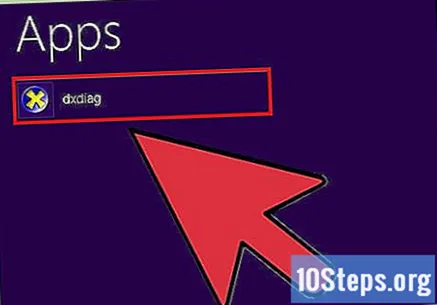

انقر فوق مفتاح "Enter" ثم "نعم" عندما يسألك النظام عما إذا كنت تريد من DxDiag التحقق من أن برامج التشغيل الخاصة بك موقعة رقميًا. DxDiag هي أداة تشخيص DirectX ، والتي تساعد في تحديد طراز بطاقة الفيديو الخاصة بالكمبيوتر والشركة المصنعة لها.
انقر فوق علامة التبويب "عرض" في أداة تشخيص DirectX.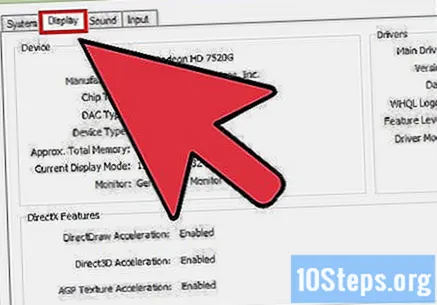
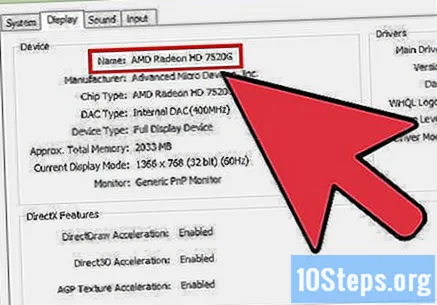
دوّن المعلومات التي تظهر بجوار "الاسم" في قسم "الأجهزة". ستعرض هذه المعلومات الشركة المصنعة وطراز بطاقة الفيديو الخاصة بك.
أغلق الأداة وجميع التطبيقات الأخرى على الكمبيوتر.

ابدأ تشغيل المستعرض الخاص بك وقم بزيارة موقع الويب الخاص بالشركة المصنعة لبطاقة الفيديو الخاصة بك.
في موقع الويب ، انقر فوق "الدعم" أو "التنزيلات" وابحث عن أحدث برنامج تشغيل لطراز بطاقتك.
حدد خيار تنزيل وتثبيت أحدث برامج التشغيل. عند اختيار إصدار برنامج التشغيل ، اختر الإصدار الأحدث ، وتجنب الإصدارات "التجريبية".
قم بتنزيل ملف التثبيت على سطح مكتب Windows وانقر فوقه نقرًا مزدوجًا لبدء معالج تثبيت برنامج التشغيل.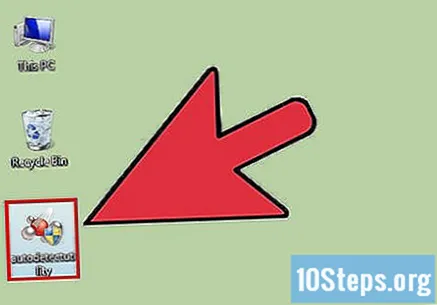
اتبع شاشات المعالج لتحديث البطاقة وإعادة تشغيل الكمبيوتر. سيتم تحديث بطاقة الفيديو الخاصة بك.
الطريقة 2 من 3: Windows XP
انقر بزر الماوس الأيمن على "سطح المكتب" وحدد "خصائص"”. سيظهر مربع الحوار "خصائص" على الشاشة.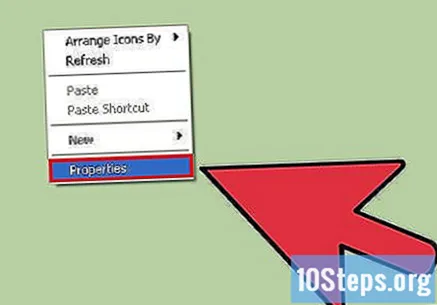
انقر فوق علامة التبويب "الإعدادات" وحدد "خيارات متقدمة”.
انقر فوق علامة التبويب "محول" ثم على "خصائص"”.
انقر فوق علامة التبويب "برنامج التشغيل" ثم انقر فوق "تحديث برنامج التشغيل"”. سيتم تثبيت أحدث التحديثات لبطاقة الفيديو الخاصة بك على الكمبيوتر.
- إذا لم يتم تمكين خيار "تحديث برنامج التشغيل" ، فقد تكون بطاقة الفيديو قديمة أو لم تعد مدعومة من قبل الشركة المصنعة. في هذه الحالة ، اتبع الخطوات لتحديث برنامج التشغيل على أنظمة Windows الأحدث ، الموضحة في الطريقة الأولى.
طريقة 3 من 3: Mac OS X
- انقر فوق قائمة "Apple" وحدد "حول جهاز Mac هذا”.
- اطلع على الإصدار الحالي من نظام التشغيل Mac OS X. في الوقت الحالي ، فإن أحدث نظام تشغيل أصدرته شركة Apple هو El Capitan 10.11. إذا كنت تقوم بتشغيل OS X 10.6 Snow Leopard أو إصدار أحدث ، فيمكن لنظامك تشغيل OS X El Capitan.
- منجل دعم لجميع البيانات الموجودة على جهاز Mac الخاص بك باستخدام ملف آلة الزمن، أ كبسولة زمنية، ال iCloud أو الأقراص المدمجة. لن يتسبب تحديث OS X في فقد البيانات ، ولكنه سيؤدي إلى حدوث دعم سيضمن حماية المعلومات إذا حدث خطأ ما في عملية التحديث.
- افتح مجلد "التطبيقات" وقم بتشغيل "متجر التطبيقات"”. سيكون El Capitan متاحًا مجانًا في متجر تطبيقات Apple.
- انقر فوق "تحديثات" وحدد خيار الترقية إلى OS X El Capitan.
- اتبع التعليمات التي تظهر على الشاشة للسماح لـ Apple بتحديث النظام. يمكن أن تستغرق العملية عدة ساعات حتى تكتمل ، اعتمادًا على سرعة اتصالك بالإنترنت وجهاز الكمبيوتر. عند انتهاء التحديث ، سيتم تحديث بطاقة الفيديو الخاصة بك.
نصائح
- قم بتحديث بطاقة الفيديو إذا كنت غير قادر على رؤية الصور في برامج معينة أو إذا ظلت القوائم وعناصر الواجهة الأخرى على الشاشة حتى بعد نقلها. يمكن للتحديث غالبًا حل هذه المشكلات وغيرها المتعلقة بالصور والرسومات.
- حاول البحث عن برامج تشغيل بطاقة الفيديو الخاصة بك على موقع الشركة المصنعة للكمبيوتر إذا لم تتمكن من العثور عليها على موقع الشركة المصنعة للبطاقة أو إذا كنت تستخدم كمبيوتر دفتري يعمل بنظام Windows. في كثير من الحالات ، لا يمكن العثور على تحديث بطاقة الفيديو إلا على مواقع الويب الخاصة بالمصنعين ، مثل Dell و Hewlett-Packard و Lenovo.
- يتم تحديث معظم بطاقات الفيديو تلقائيًا من خلال Windows Update. اتبع الطريقة الثالثة في هذه المقالة لتمكين تحديثات Windows التلقائية ، وبالتالي تأكد من أن بطاقة الفيديو الخاصة بك محدثة دائمًا.


